win10系统关闭易升更新提醒的方法
易升是一款升级win10系统的软件,每次有win10新版本更新的时候,就会提醒,然而一些win10系统用户并不喜欢易升更新提醒,那么要怎么彻底关闭该提醒呢,接下来给大家讲解一下win10系统关闭易升更新提醒的具体步骤。
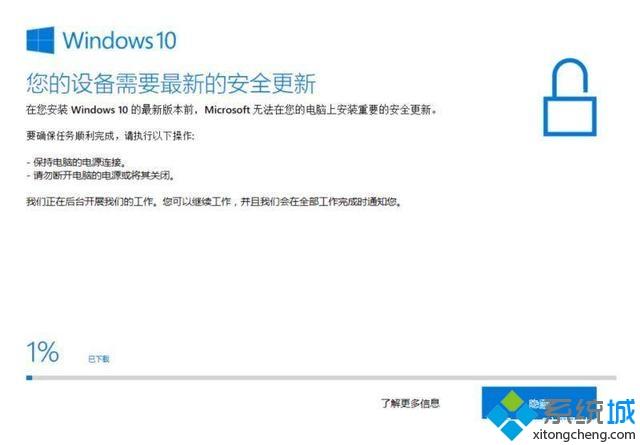
1、卸载Win10易升程序
卸载方法有很多,可以通过开始菜单,单击右键→卸载。也可以在控制面板,程序里进行卸载。如果嫌麻烦,你也可以在安装的管家或者卫士里找到Win10易升,进行卸载。
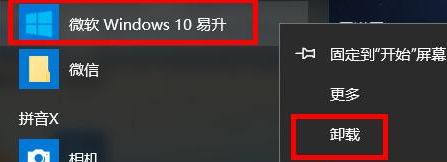
2、删除Windows10upgradeApp.exe
打开系统盘(一般为C盘),依次选择Windows文件夹下的UpdataAssistant和UpdataAssistantV2这两个文件夹,分别将其中的Windows10upgradeApp.exe文件删除掉。(两个文件夹下的都要删除)
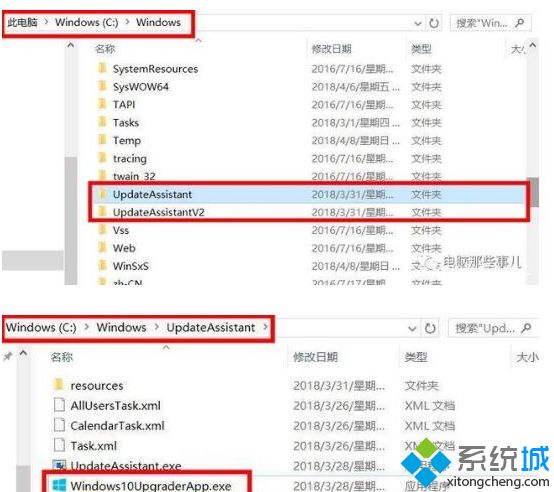
3、按Win+R打开运行,输入services.msc,点击确定。找到Windows Update服务;
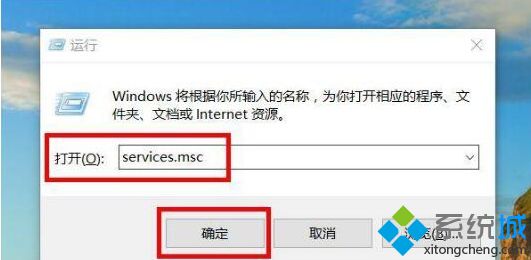
4、双击打开Windows Update属性,先停止服务运行。然后将启动类型改为“禁用”;
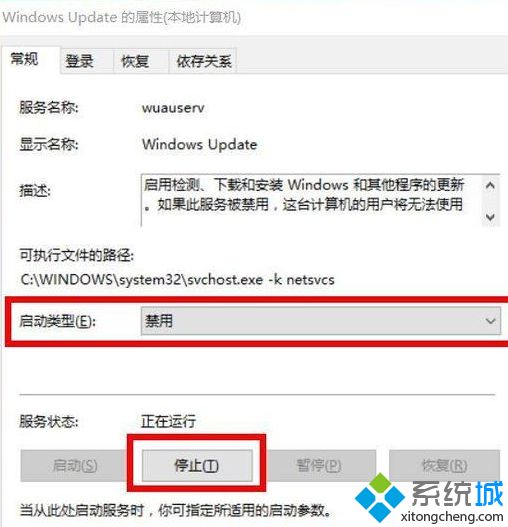
5、点击“恢复”选项卡,将第一次失败、第二次失败和后续失败之后的选项框,改为“无操作”。(很多人的第一次失败后面是重新启动服务),然后点击“应用”→“确定”即可。
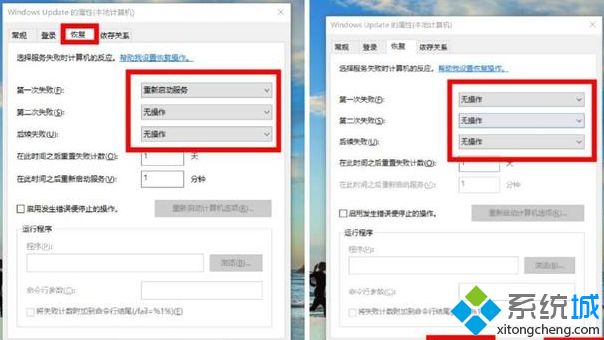
上面就是关于win10系统关闭易升更新提醒的方法,通过上面的方法步骤就可以关闭易升更新提醒了,相信可以帮助到大家。
相关教程:怎么关闭系统升级提醒软件更新怎么关闭我告诉你msdn版权声明:以上内容作者已申请原创保护,未经允许不得转载,侵权必究!授权事宜、对本内容有异议或投诉,敬请联系网站管理员,我们将尽快回复您,谢谢合作!










